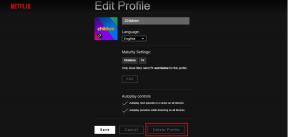תקן שגיאת התקנת דיסקורד ב-Windows 10
Miscellanea / / April 05, 2023
דיסקורד לא יותקן במחשב הוא תופעה שכיחה בקרב משתמשים. למרבה המזל, ברוב המקרים, אתה יכול להיפטר מהשגיאה הזו רק על ידי ניקוי קבצי מטמון או הפעלה מחדש של המכשיר. אבל עבור אחרים, נדרשת בחירה באמצעים קיצוניים כמו התקנת .NET Framework, השבתת אנטי וירוס וכו' כדי לפתור שגיאת התקנת Discord. אם גם אתה מתמודד עם דיסורד שנכשל בחילוץ מתקין אז הגעתם למקום הנכון. כאן נלמד אותך על שיטות לפתרון דיסקורד לא יותקן במחשב אבל לפני כן, נלמד על הסיבות לבעיה זו. אז, המשך לקרוא כדי לפתור שגיאת Javascript קטלנית שהתרחשה בעת התקנת בעיית לקוח של Windows.

תוכן העניינים
- כיצד לתקן שגיאת התקנת Discord ב-Windows 10
- שיטה 1: הפעל את Discord כמנהל
- שיטה 2: התקן את Discord במצב בטוח
- שיטה 3: עדכן את Windows
- שיטה 4: חלץ את Discord EXE
- שיטה 5: התקן את .NET Framework
- שיטה 6: השבת זמנית את האנטי וירוס (אם ישים)
- שיטה 7: עדכן מנהלי התקנים
- שיטה 8: הסר את התקנת Windows Update
- שיטה 9: מחק את קובצי הדיסקורד הנותרים
- שיטה 10: התקן מחדש את Discord
- שיטה 11: צור קשר עם תמיכת דיסקורד
כיצד לתקן שגיאת התקנת Discord ב-Windows 10
אם אתה גם מתמודד עם תסמינים כמו שהמערכת שלך לא יכולה להתקין את Discord, הנה הסיבות האפשריות:
- חוסר הרשאות מנהל יכול ליצור בעיות בהתקנת Discord במערכת שלך.
- אי היפטרות מקבצים פגומים או נתונים מקומיים בשפע מקשה על התקנה מחדש של אפליקציה.
- תוכנת אנטי-וירוס יכולה גם ליצור הפרעה בהתקנת אפליקציה כלשהי במכשיר Windows.
- היעדר Microsoft .NET Framework גם אחראי למדי לשגיאת התקנה זו.
להלן הדרכים לפתרון שגיאת התקנת Discord.
שיטה 1: הפעל את Discord כמנהל
עבור חסרי הידע, הפעלת אפליקציות כמנהל מערכת ב-Windows פותחת הרשאות נוספות עבור המשתמש. לדוגמה, הם יכולים לבצע שינויים ברישום או לגשת לתיקיות מוגבלות. לכן, אם התקנת Discord נכשלה במכשיר שלך, הפעלתו כמנהל עשויה לתקן את הבעיה.
1. הקש על מקש Windows וסוג Discord.exe, ולחץ על הפעל כמנהל.
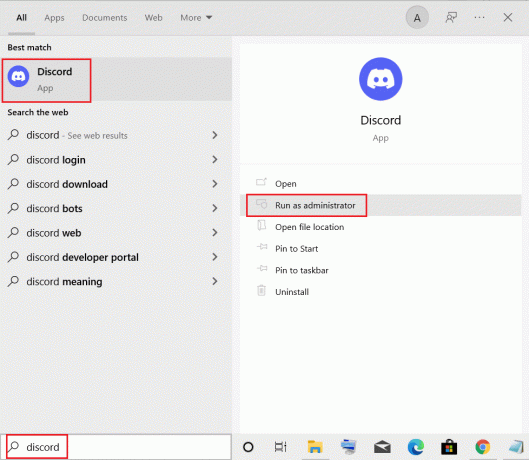
2. בחר כן בהודעת UAC.
שיטה 2: התקן את Discord במצב בטוח
מלבד האנטי וירוס המותקן במכשיר שלך, אפליקציות צד שלישי אחרות הפועלות ברקע יכולות גם הן לגרום לשגיאה זו. כדי להימנע מכך, אתה יכול לנסות להתקין את Discord במצב בטוח בעזרת השלבים הפשוטים הבאים:
1. לחץ על סמל Windows וחפש הגדרות מערכת בשורת החיפוש.
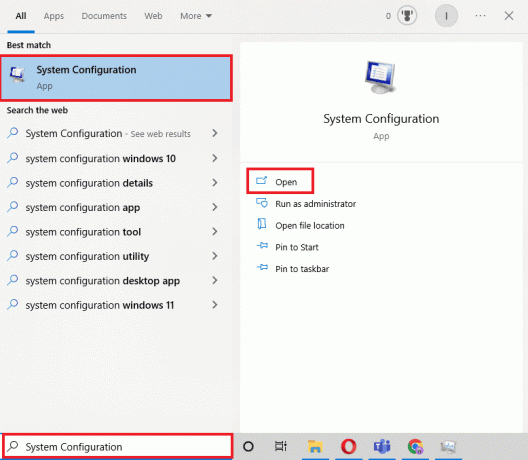
2. לך ל מַגָף הכרטיסייה ובחר אתחול בטוח תחת אפשרויות אתחול ולחץ בסדר.
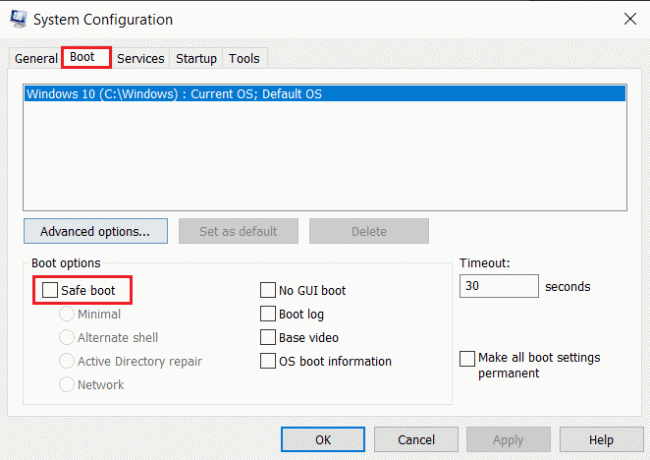
3. כעת, בחר איתחול כדי להיכנס למצב בטוח.
ברגע שאתה במצב בטוח, נקה את נתוני אפליקציית Discord הקיימים באמצעות השיטה מחק את קובצי הדיסקורד הנותרים כפי שהוסבר לעיל והתקן את אפליקציית Discord פעם נוספת.
קרא גם:תקן את Discord שגיאת רשת לא ידועה ב-Windows 10
שיטה 3: עדכן את Windows
אם התקנת Discord נכשלה Windows 10, אתה יכול לנסות שיטה זו. שגיאות התקנת אפליקציה מתרחשות בדרך כלל כאשר יש בעיות תאימות עם המכשיר. במקרה כזה, תוכל לקרוא את המדריך המעמיק שלנו בנושא כיצד להוריד ולהתקין את העדכון האחרון של Windows 10.

שיטה 4: חלץ את Discord EXE
אם אתה מתקין את Discord בפעם הראשונה במכשיר שלך, שיטה זו אידיאלית. מה שאתה צריך לעשות הוא להעביר קובץ באופן ידני לתיקיית ההתקנה של Discord שיכולה לעזור עם שגיאת ההתקנה של Discord.
הערה: אתה צריך אפליקציית חילוץ ארכיון כמו WinRAR מותקן במכשיר שלך כדי לבצע שיטה זו.
1. הורדה ראשונה WinRAR ופעל לפי ההוראות שעל המסך כדי להתקין אותו.
2. לחץ לחיצה ימנית על מַחֲלוֹקֶת סמל והשתמש ב-7zip כדי לחלץ הגדרת דיסקורד.
3. כעת, לחץ לחיצה ימנית על קובץ Exe ולחלץ אותו.

4. יהיה לו קובץ בשם Discord-0.0.309-full.nupkg בתוך זה.
5. עכשיו פתוח סייר קבצים על ידי לחיצה מקשי Windows + E יַחַד.
6. עבור אל המיקום הבא נָתִיב.
%LocalAppData%\SquirrelTemp
7. עכשיו הדבק את Discord-0.0.309-full.nupkg ולחלץ אותו.
8. כעת נווט אל \Discord-0.0.309-full\lib\net45.
9. לבסוף הפעל את קובץ Discord.exe כדי להתקין את האפליקציה.
שיטה זו שימושית עבור משתמשים רבים כאשר Discord לא הצליחה לחלץ את המתקין.
שיטה 5: התקן את .NET Framework
Microsoft .NET Framework משמש מפתחים בכלל לבניית אפליקציות שולחן עבודה, אתרים, אפליקציות, שירותים ועוד. אבל אם זה חסר מהמחשב הנייד או המחשב האישי של Windows, אתה עלול להיתקל בשגיאת התקנה שנכשלה. כדי להתקין אותו אתה יכול לקרוא את המדריך שלנו על כיצד להתקין את Microsoft. NET Framework 3.5. לאחר שתסיים עם התהליך, נסה להתקין שוב את Discord.

שיטה 6: השבת זמנית את האנטי וירוס (אם ישים)
משתמשי Windows 10 רבים דיווחו שהם משתמשים ב-McAfee במערכות שלהם והשבתה פתרה את בעיית ההתקנה של Discord. אם השתמשת גם באנטי וירוס כדי להגן על המערכת שלך מפני קבצים שעלולים להיות מסוכנים, תוכל לעקוב אחר המדריך שלנו ב- כיצד להשבית את האנטי וירוס באופן זמני ב- Windows 10.

קרא גם:9 פתרונות לתיקון Discord Krisp לא עובד
שיטה 7: עדכן מנהלי התקנים
עדכוני מנהלי התקנים חיוניים למשתמשי Windows מכיוון שהם יכולים לסייע בביטול תיקון אבטחה, באגים ולהגביר את הביצועים הכוללים. אתה יכול לבצע את השלבים המוזכרים שלנו כיצד לעדכן מנהלי התקנים ב-Windows 10 מדריך לפתרון שגיאת ההתקנה של Discord

שיטה 8: הסר את התקנת Windows Update
אם עדכנת לאחרונה את האלמנות שלך ואז התקנת הדיסקורד נכשלה Windows 10 התחילה להופיע. לאחר מכן, תוכל להסיר את התקנת Windows Update כדי לפתור את השגיאה. כדי להסיר את התקנת עדכון Windows בצע את השלבים המוזכרים להלן:
1. לְהַשִׁיק הגדרות עם Windows + Iמפתחות קיצור.
2. לחץ על עדכון ואבטחה.
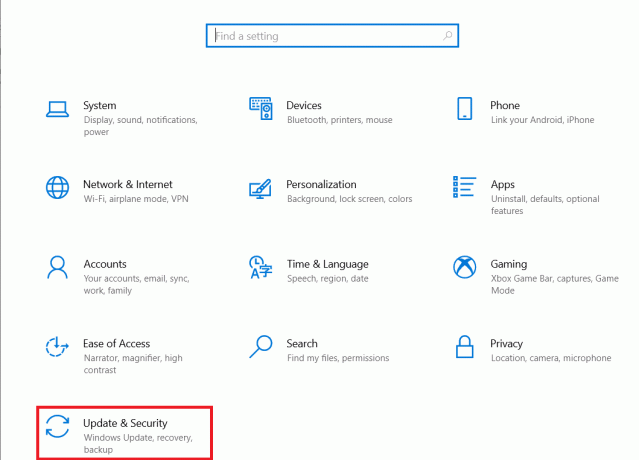
3. עכשיו לך ל הצג היסטוריית עדכונים.

4. לחץ על הסר את התקנת העדכונים משם תוכל לבחור גרסת Windows מסוימת ולהסיר אותה.

קרא גם:תקן את דיסקורד שלא מזהה בעיית רשת קרב
שיטה 9: מחק את קובצי הדיסקורד הנותרים
שיטה זו שימושית למשתמשים שהתקינו והסירו את Discord במכשירים שלהם בעבר. ייתכן שיהיו כמה קבצים מיותרים שיכולים לגרום לבעיות בהתקנת Discord. זה גם יעזור בסגירת כל תוכנית שאינה מגיבה וכאשר אירעה שגיאת Javascript קטלנית בעת התקנת לקוח Windows.
1. לְהַשִׁיק מנהל משימות על ידי פגיעה ב מקשי Ctrl + Shift + Esc בּוֹ זְמַנִית.
2. לחץ לחיצה ימנית על מַחֲלוֹקֶתתהליך תַחַת תהליכים לשונית ובחר סיום המשימה.
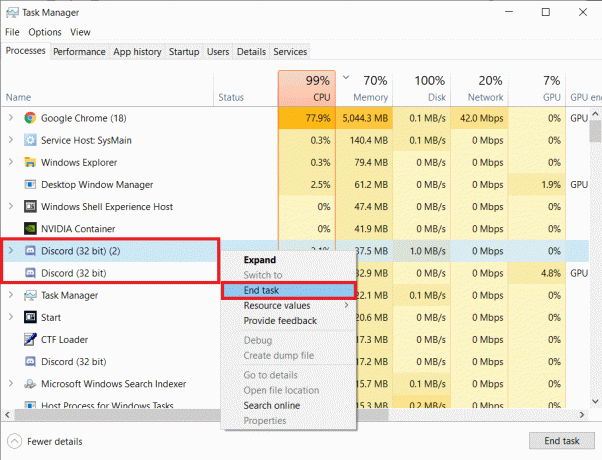
3. עכשיו פתוח סייר קבצים על ידי לחיצה מקשי Windows + E ביחד, להדביק %AppData%/ נתיב בשורת הכתובת, ולאחר מכן מחק את מַחֲלוֹקֶת תיקייה.

לאחר השלמת התהליך, נסה להתקין שוב את Discord ובדוק אם הבעיה נפתרה.
שיטה 10: התקן מחדש את Discord
למשתמשי Windows מומלץ להסיר תוכנית מלוח הבקרה אם היא כבר הותקנה במערכת קודם לכן. אם שלב זה לא יבוצע, סביר להניח שהמכשיר שלך יזרוק שגיאה שעלולה להוביל גם לבעיות אחרות. למרות שאפליקציות מסוימות מאפשרות למשתמשים להוריד גרסאות מרובות, שלב זה הופך את הדברים ללא טרחה.
1. לְהַשִׁיק לוח בקרה על ידי הקלדה בשורת החיפוש של Windows.
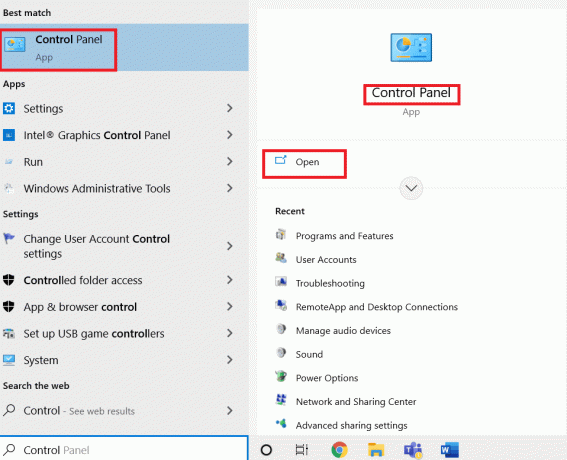
2. לאחר מכן, לחץ על תוכניות.

3. לאחר מכן, לחץ על תוכניות ותכונות.
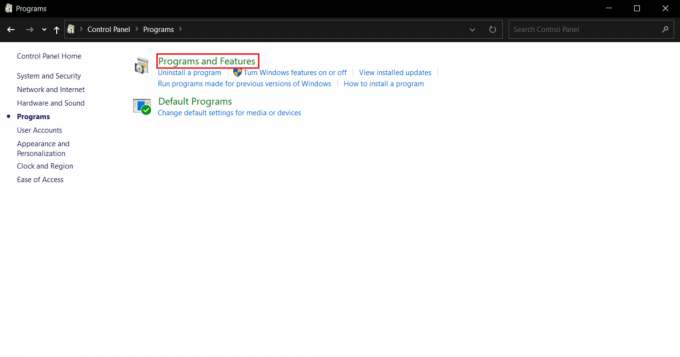
4. למצוא מַחֲלוֹקֶת ברשימת התוכניות ובחר הסר את ההתקנה.

סיים את התהליך על ידי הפעלה מחדש מחשב נייד Windows 10 שלך.
5. לאחר מכן, פתח את אתר דיסקורד ולחץ על הורד עבור Windows.

6. כעת, לאחר הורדת הקובץ, לחץ על DiscordSetup.exe קובץ כדי להתקין אותו במערכת שלך.

לבסוף, הפעל מַחֲלוֹקֶת כדי לבדוק אם התקנת Discord נכשלה שגיאת Windows 10 נפתרה או לא.
קרא גם:תקן את דיסקורד שנתקע במסך המתחבר
שיטה 11: צור קשר עם תמיכת דיסקורד
לבסוף, אתה יכול לנסות ליצור קשר עם תמיכה בדיסקורד צוות לפתור שגיאת Javascript קטלנית התרחשה בעת התקנת בעיית לקוח Windows.

שאלות נפוצות (שאלות נפוצות)
שאלה 1. איך אני מתקן שהתקנת Discord נכשלה?
תשובות כדי לפתור בעיה זו, אתה יכול לנסות את השיטות שהוזכרו לעיל ולגלות מה הכי מתאים לך.
שאלה 2. למה אני לא יכול להתקין את Discord ב- Windows 10?
תשובות. אולי הבעיה טמונה במכשיר שלך אז נסה לנקות קבצי מטמון ונתונים פגומים.
שאלה 3. למה דיסקורד נשבר במחשב שלי?
תשובות ייתכן שאפליקציות או משחקים פועלים ברקע ובכך גורמים לדיסקורד לא להתקין כראוי. סיבה נוספת יכולה להיות קבצים פגומים ווירוסים.
מוּמלָץ:
- תקן את קוד השגיאה 403 של חנות Google Play
- תקן את שגיאת Windows Update 0x80071160
- 7 התיקונים הטובים ביותר לשגיאת Discord 1006 ב-Windows 10
- כיצד להופיע במצב לא מקוון לשרת אחד בדיסקורד
Discord היא אחת הפלטפורמות האהובות ביותר המשמשות אנשים מכל הגילאים כדי לשוחח, לשתף ולתקשר עם הקהילה. עם זאת, האפליקציה עלולה לגרום לכאב ראש מדי פעם עבור חלק מהמשתמשים. למרבה המזל, עכשיו אתה יודע איך להיפטר שגיאת התקנת דיסקורד ולהחזיר את הדברים למסלולם. אם יש לך שאלות או הצעות כלשהן, אל תהסס לשלוח אותן בקטע ההערות למטה.

אילון דקר
אילון הוא סופר טכנולוגי ב-TechCult. הוא כותב מדריכי הדרכה כבר כ-6 שנים וכיסה נושאים רבים. הוא אוהב לכסות נושאים הקשורים ל-Windows, אנדרואיד, ואת הטריקים והטיפים האחרונים.